Nota
L'accesso a questa pagina richiede l'autorizzazione. È possibile provare ad accedere o modificare le directory.
L'accesso a questa pagina richiede l'autorizzazione. È possibile provare a modificare le directory.
Anche se è consigliabile usare le versioni di Unity LTS (supporto a lungo termine) con la versione più recente Realtà mista plug-in OpenXR per lo sviluppo di HoloLens 2 e Windows Mixed Reality, è possibile creare app anche con altre configurazioni di Unity.
Supporto per HoloLens 2 in Unity
Il supporto per la creazione di app HoloLens 2 in Unity sta cambiando a partire dal 23 giugno 2025. Quando si configura un progetto Unity HoloLens 2 dopo questa data, sarà necessario prestare particolare attenzione.
Per compilare app HoloLens 2 sono necessari due componenti Unity:
- Editor unity
- Pacchetto plug-in Unity OpenXR (diverso dal Realtà mista plug-in OpenXR installato dallo strumento di funzionalità Realtà mista)
Dopo il 23 giugno 2025, le nuove versioni dell'editor di Unity o del pacchetto plug-in Unity OpenXR non contengono il supporto per HoloLens 2. L'editor unity e il plug-in Unity OpenXR rilasciati dopo questa data non possono essere usati per compilare app HoloLens 2.
Compilazione HoloLens 2 app Unity dopo la modifica
Per compilare app HoloLens 2 dopo queste modifiche, sono necessari entrambi:
- Versione dell'editor di Unity con supporto HoloLens 2. Le versioni precedenti dell'editor di Unity possono essere scaricate dall'hub Unity.
- Versione del plug-in Unity OpenXR con supporto HoloLens 2. È possibile specificare la versione del pacchetto del plug-in Unity OpenXR per un progetto usando Gestione pacchetti di Unity. Vedere Manuale di Unity. Il nome del pacchetto per il plug-in Unity OpenXR è "com.unity.xr.openxr".
Versioni supportate
A partire dal 20 maggio 2025, ecco le ultime versioni dei componenti Unity con supporto HoloLens 2:
- Unity 2022.3 LTS: 2022.3.62f1
- Unity 6: 6000.0.49f1
- Plug-in Unity OpenXR: 1.14.3
Dopo il 23 giugno 2025, le versioni dell'editor di Unity e del plug-in Unity OpenXR con HoloLens 2 supporto non ricevono aggiornamenti (incluse le correzioni di bug) da Unity.
Unity 2022.3 LTS (scelta consigliata) o Unity 2021.3 LTS
Importante
A partire dal 23 giugno 2025, il supporto per HoloLens 2 in Unity sta cambiando. Vedere qui per le ultime versioni di Unity con HoloLens 2 supporto.
È consigliabile usare l'ultima versione della patch di 2022.3 LTS con HoloLens 2 supporto insieme alla versione più recente Realtà mista plug-in OpenXR.
Se si usa una versione precedente della patch di Unity, assicurarsi di consultare la tabella dei problemi di blocco noti per assicurarsi di evitare compilazioni con altri problemi di blocco.
Importante
Unity 2020 e versioni successive non supporta la destinazione HoloLens (prima generazione). Questi auricolari rimangono supportati in Unity 2019 LTS con XR legacy predefinito per l'intero ciclo di vita di Unity 2019 LTS.
Il modo migliore per installare e gestire Unity è tramite l'hub Unity:
- Installare l'hub Unity.
- Selezionare la scheda Installazioni e scegliere Aggiungi.
- Selezionare Unity 2022.3 LTSUnity 2021.3 LTS e fare clic su Avanti.
Nota
Inoltre, anche se è consigliabile usare Unity 2022.3 LTS, un'app che usa la pipeline URP (Universal Render Pipeline) ha prestazioni di rendering peggiori in Unity 2022 rispetto a Unity 2021 quando si usa il materiale luminoso URP predefinito. È consigliabile usare Unity 2021 o Unity 6 Preview per le app URP. Per altre informazioni, vedere problemi noti in alcune versioni di Unity.
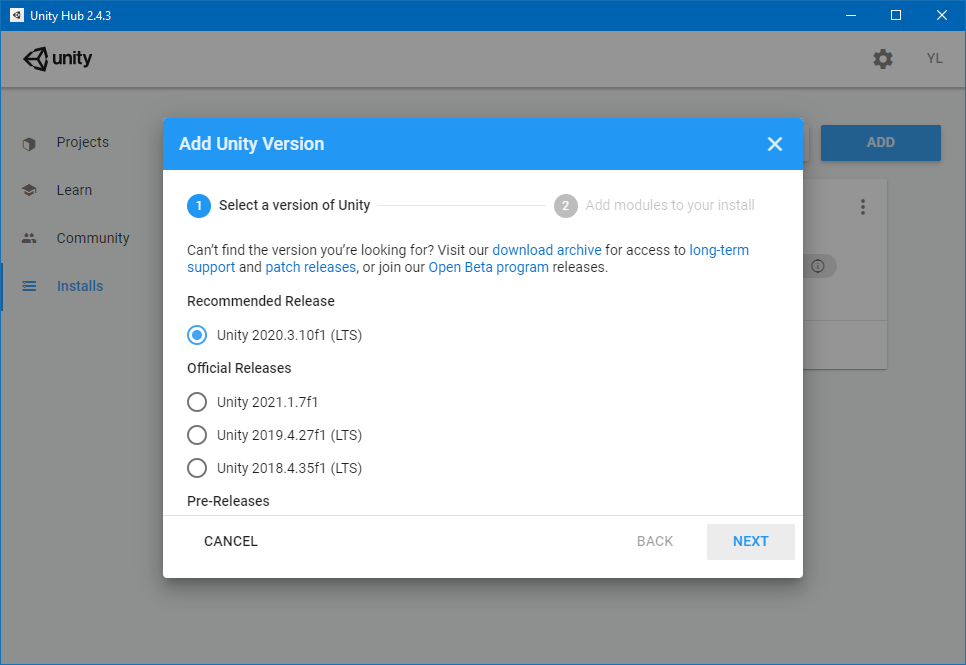
- Controllare i componenti seguenti in "Piattaforme":
- piattaforma UWP (Universal Windows Platform) supporto per la compilazione
- Supporto di Windows Build (IL2CPP)
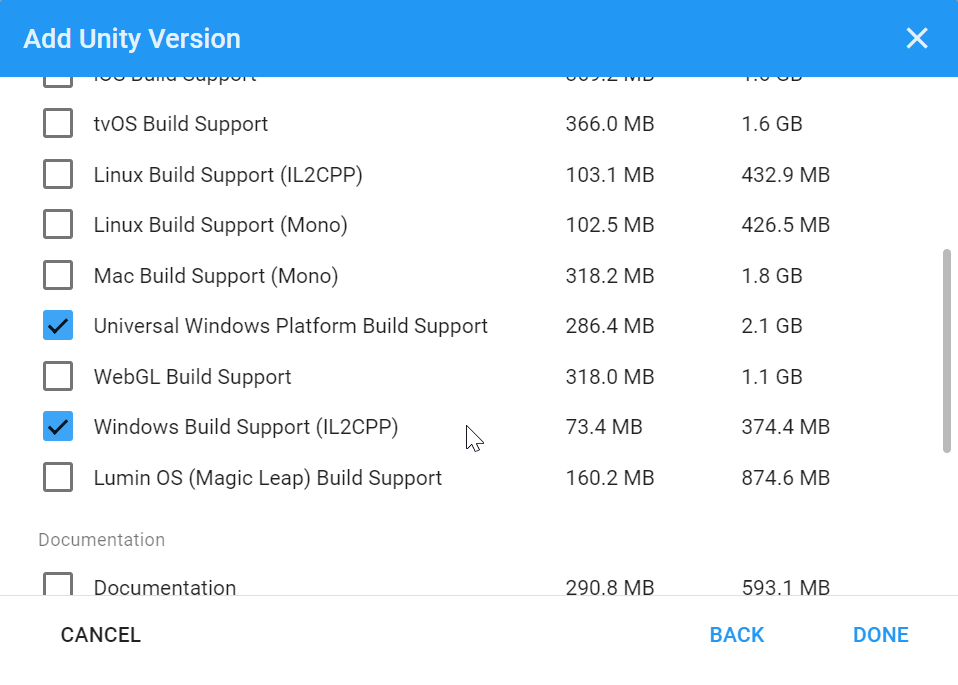
- Se Unity è stato installato in precedenza senza queste opzioni, è possibile aggiungerle tramite il menu 'Aggiungi moduli' nell'hub di Unity:
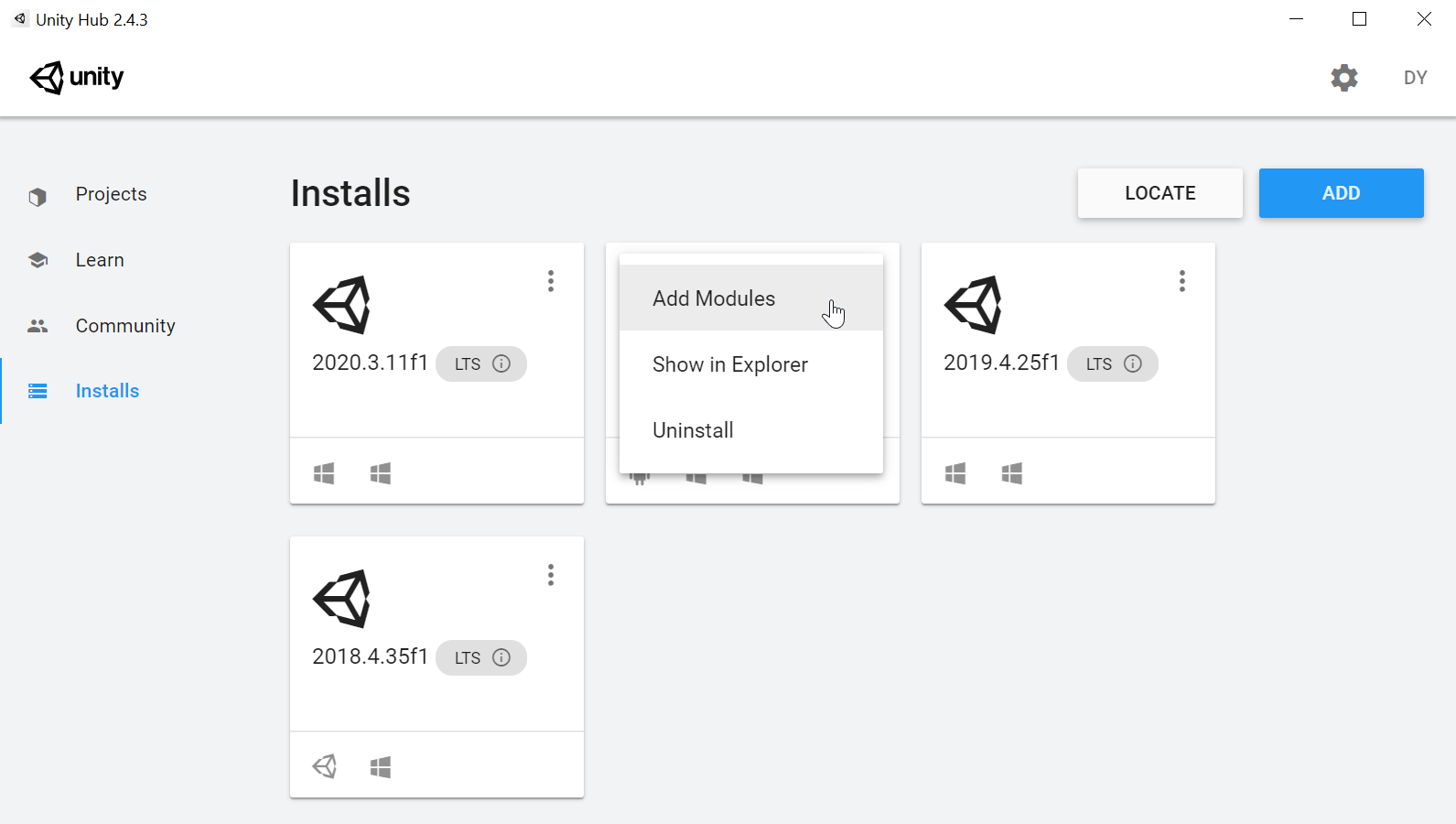
Dopo aver installato Unity 2022.3 o Unity 2021.3, iniziare a creare un progetto o aggiornare un progetto esistente usando il plug-in Realtà mista OpenXR:
Unity 2020.3 LTS
Unity 2020.3 LTS ha raggiunto la fine della finestra di supporto Long-Term di due anni di Unity e non riceve più aggiornamenti da Unity, anche se i progetti continueranno a essere eseguiti.
Se è necessario usare Unity 2020, è possibile usare Unity 2020 LTS con OpenXR.
Nota
Sebbene sia consigliabile usare OpenXR per i progetti, Unity 2020.3 supporta anche il plug-in Windows XR.
Se si dispone di un progetto Unity 2020, è consigliabile pianificare la migrazione a Unity 2022.3 LTS e al plug-in OpenXR Realtà mista.
Unity 2019.4 LTS
Unity 2019.4 LTS ha raggiunto la fine della finestra di supporto Long-Term di Unity di due anni e non riceve più aggiornamenti da Unity, anche se i progetti continueranno a essere eseguiti.
Se è necessario usare Unity 2019, è possibile usare Unity 2019 LTS con XR predefinito legacy.
Se si sviluppano app per HoloLens (prima generazione), questi auricolari rimangono supportati in Unity 2019 LTS con XR legacy predefinito per l'intero ciclo di vita di Unity 2019 LTS.
Unity 2018.4 LTS
Unity 2018.4 LTS ha raggiunto la fine della finestra di supporto Long-Term di Unity di due anni e non riceve più aggiornamenti da Unity, anche se i progetti continueranno a essere eseguiti.
Se si dispone di un progetto Unity 2018, è consigliabile pianificare una migrazione a Unity 2021.3 LTS e al plug-in OpenXR Realtà mista.